A Windows 7 rendszergazdai jelszó megváltoztatása - számítógép-karbantartás -26-73
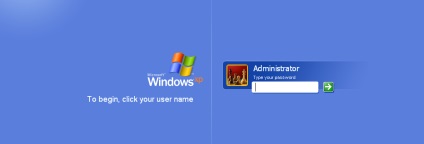
Számos módja van annak, hogy megakadályozzuk az ilyen helyzet időben történő megjelenését, létrehozva a flash meghajtó jelszó-visszaállítását vagy helyreállítási pontját. De gyakrabban ezt megtudják egy ilyen cikk, amikor a jelszót már elfelejtették, és az operációs rendszer nem indul el.
Ha ez történik, kövesse az alábbi Windows 7 példában szereplő utasításokat, vagy hívja és adja meg a számítógépünket.
A Windows 7 rendszergazdai jelszó megváltoztatásának részletes leírása
Egyetlen rendszergazdai fiók jelszavának megváltoztatásához több dologra lesz szükséged:
- Egy másik működő számítógép rendelkezik internetkapcsolattal és íróeszközzel.
- Üres lemez a felvételhez, pl. CD-R
- A lemezképek rögzítésére szolgáló program, amely tökéletesen illeszkedik az ImgBurn programhoz - egy ingyenes program és egy egyszerű program.
- A letöltött helyreállítási lemez kép, a Trinity Rescue Kit, szintén ingyenes.
- Archiver a program archívumainak kicsomagolásához, a WinRAR ingyen letölthető.
Ha a fentiek mindegyike elérhető, kövesse az alábbi lépéseket azon a számítógépen, amelybe bejelentkezhet:
- Távolítsa el a letöltött fájlokat.
- Fuss az ImgBurn
- Helyezzen be egy üres lemezt a meghajtóba
- Válassza az ImgBurn menüpontban a lemezképfelvételt
- Válassza ki a kicsomagolt TRK kép rögzítéséhez szükséges fájlokat a .iso kiterjesztéssel
- Lemezezzen egy lemezt a minimálisan támogatott felvételi sebességre (például 4X)
- Miután az információ a lemezre lett írva, távolítsa el, és helyezze be a zárolt számítógép meghajtójába.
Ezután kövesse az alábbi lépéseket a zárolt számítógépen, miután a lemezt a TRK képre telepítette
- A számítógép újraindítása után nyomja meg az F9 vagy az F2 billentyűt (a számítógép típusától függően lehet egy másik funkcióbillentyű)
- Válassza ki a Boot menü menüpontját
- Válassza ki a meghajtót a lehetőségek között
- TRK képernyő arra kéri, hogy válasszon egyet a több menüpontok, válassza ki az egyik, hogy jön a szám előtt 1. (Run Trinity mentési készlet (alapértelmezett mód, szöveges menü))
- A következő menüben válassza ki a 4 elemet, amelyet a Windows jelszó visszaállításának nevez
- Ezután válassza az Interactive Winpass lehetőséget
- Válassza a User Info szerkesztése parancsot Jelszavakat az "1" megnyomásával, majd az Enter billentyűt
- Miután megjelent a felhasználók listája és azok állapotát (az admin admin, letiltotta dis / lock felhasználók) - adja meg a rendszergazda fiók nevét a mezőbe, és nyomja meg az Enter (Talán mindkettő orosz és angol Administrator)
- Ezután hajtsa végre a 4 menüpontot - A felhasználói fiók megnyitása és engedélyezése [valószínűleg zárolva most] - ez a művelet kiválasztása, írja be a 4. sort, és nyomja meg az Enter billentyűt.
- Ismételje meg ennek az utasításnak a 8. lépését (a rendszergazda fiók nevének beírása)
- 1 menüelem végrehajtása - Törlés (üres) felhasználói jelszó
- Írja be a q sort a sorba, és nyomja meg az Enter billentyűt a befejezéshez, majd nyomja meg bármelyik billentyűt
- Válassza ki a visszatérés a főmenübe, majd válassza ki az újraindítást a cd kiadása nélkül.
- Várja meg a Windows indítását, és ha a rendszer kéri a Boot Device kiválasztását - válassza ki a Windows merevlemezét
- A felhasználói kiválasztó képernyőn válassza ki a feloldott rendszergazdát